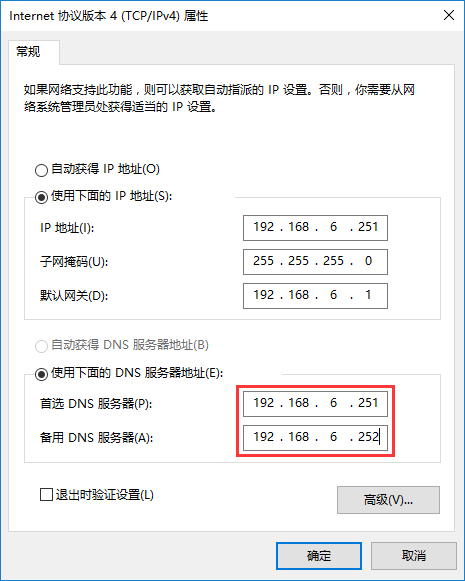域学习笔记十三:将域控制器迁移到新买的服务器
一、前期准备
1)需有主域和副域(附加域控制器),并且是在同一个站点下面,当然必须要可以相互复制。
2)演示使用的主域是DC1,副域是DC2。

二、主域控制器降级
2.1、使用域管理员登录主域DC1,打开服务器管理器,选择"添加角色和功能"。
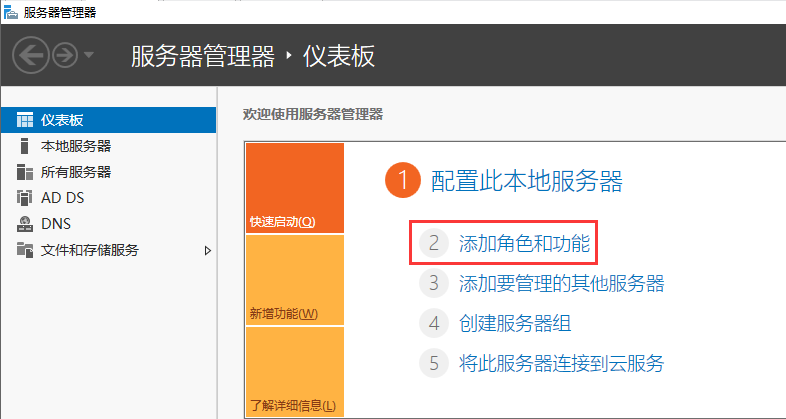
2.2、点击"启动删除角色和功能向导"。

2.3、点击"下一步"。
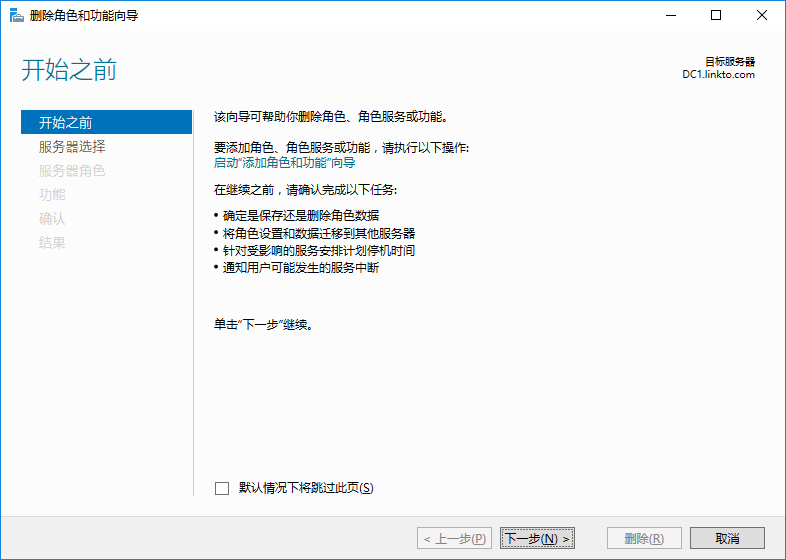
2.4、默认选择,点击"下一步"。
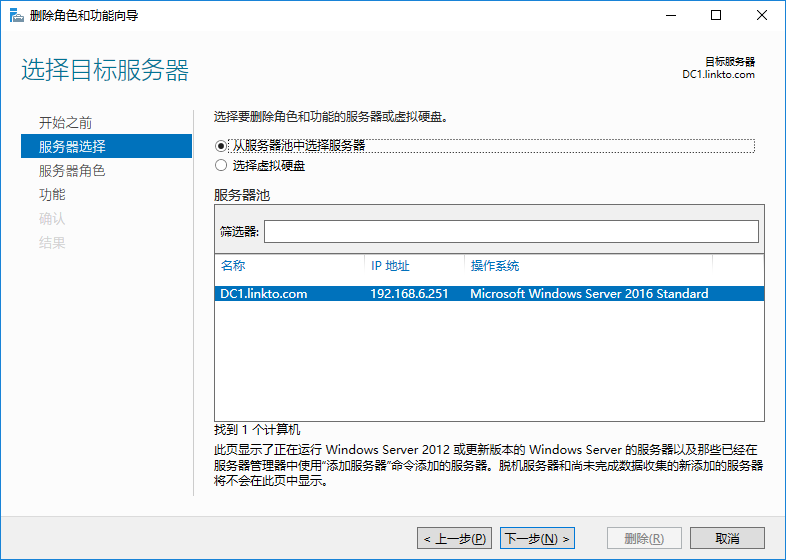
2.5、取消勾选"Active Directory 域服务"。

2.6、点击"删除功能"。
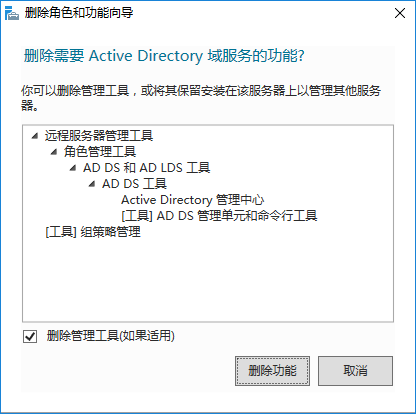
2.7、弹出窗口选择"将此域控制器降级"。
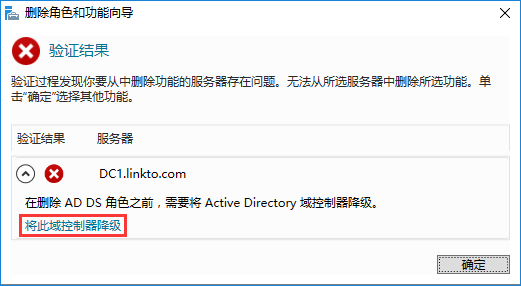
2.8、点击"下一步"。
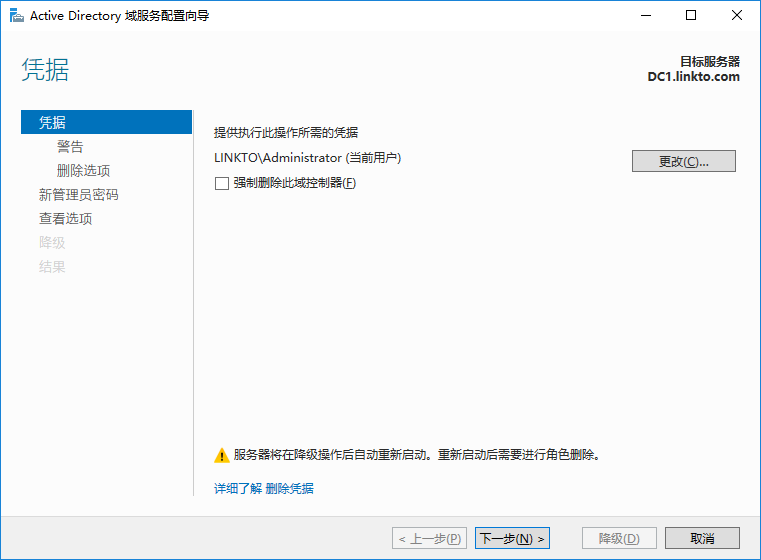
2.9、勾选"继续删除",点击"下一步"。
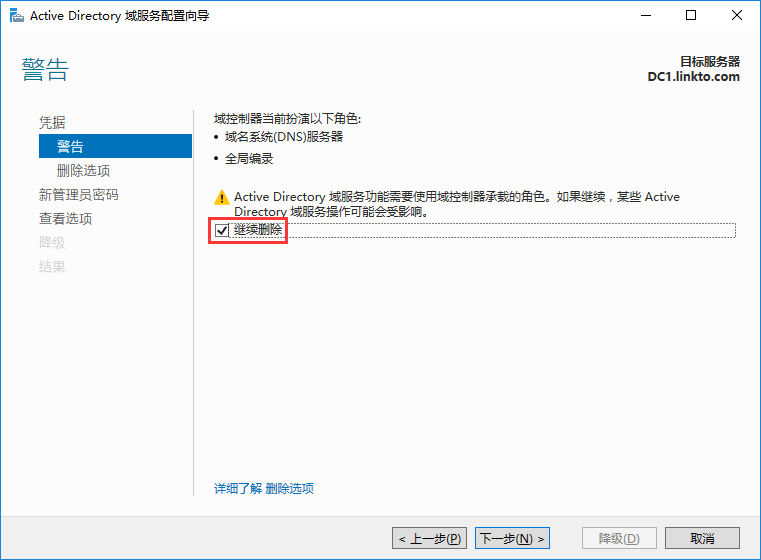
2.10、点击"更改"。
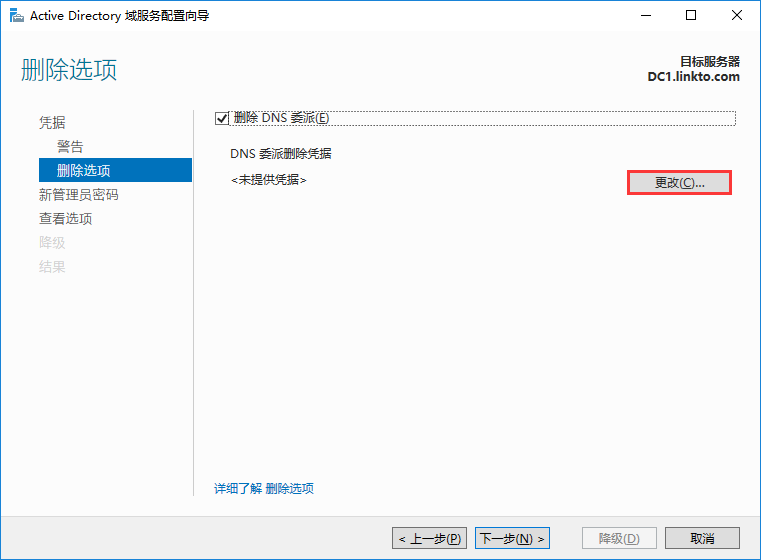
2.11、输入域管理员账号及密码。
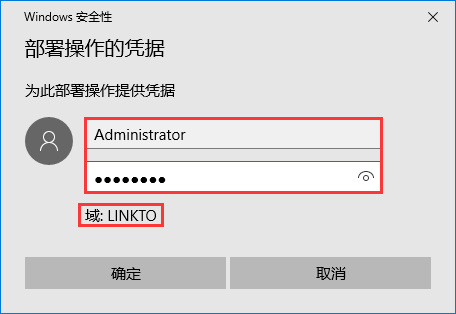
2.12、默认选择,点击"下一步"。
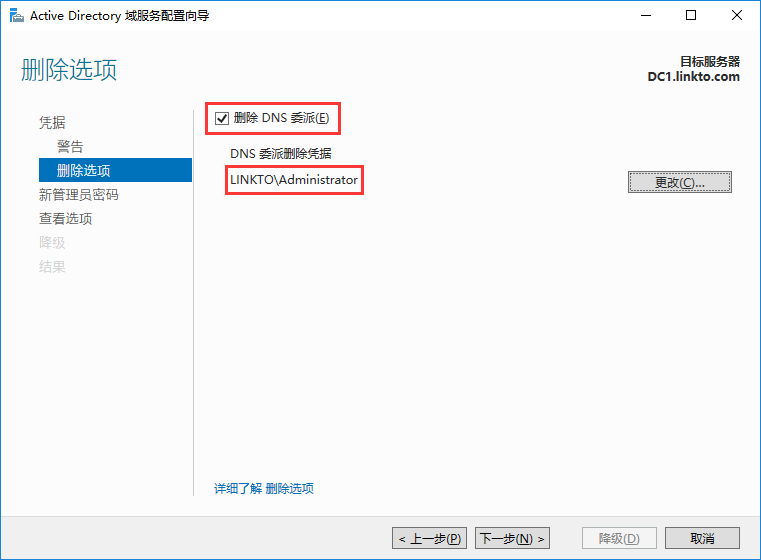
2.13、输入新管理员密码。
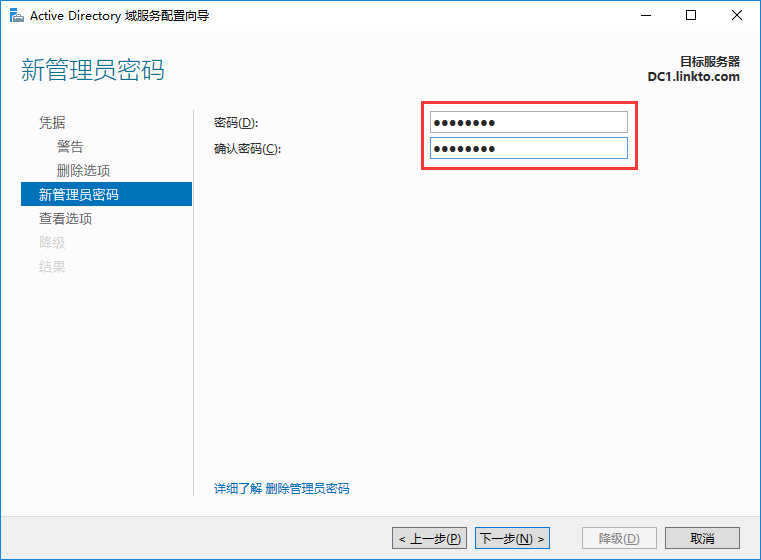
2.14、点击"降级"。
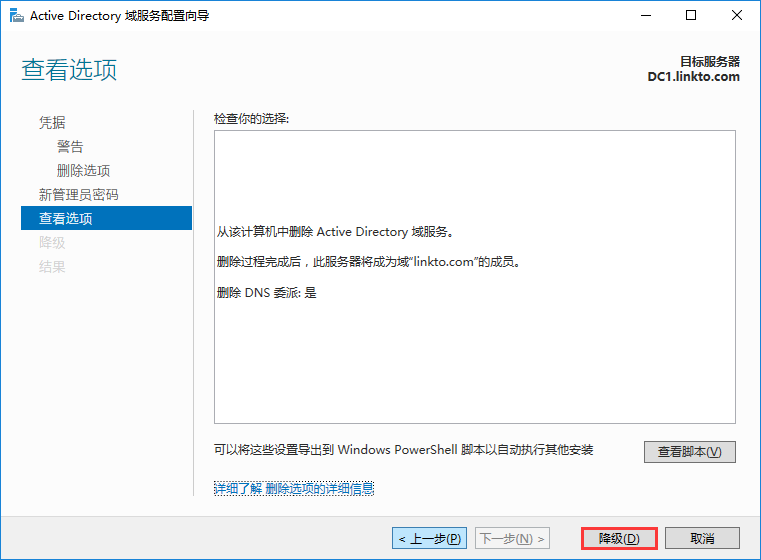
2.15、完成后系统会自动重启,此时主域控制器变成了域里面的一台普通计算机。
2.16、打开DC2服务器管理器,点击"工具",选择"Active Directory 用户和计算机"。
1)在Domain Controllers下面,可以看到现在只有DC2这台域控制器服务器了。

2)在Computers下面,对着DC1点击"右键",选择"删除",为新服务器更改名字做准备。

3)将DC1关机。
三、新服务器活动目录安装
3.1、假设新的服务器是sales01,它已经加入域了。现在,使用域管理员进行登录。

3.2、打开服务器管理器,选择"本地服务器",点击计算机名"sales01"。
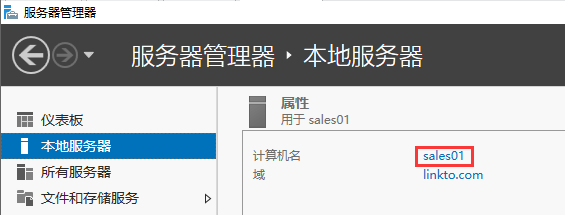
3.3、点击"更改"。
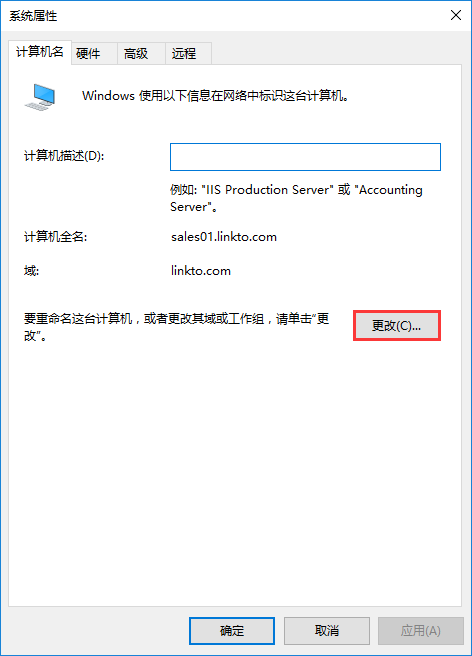
3.4、计算机名处输入原主域服务器名"DC1",点击"确定"并重启。
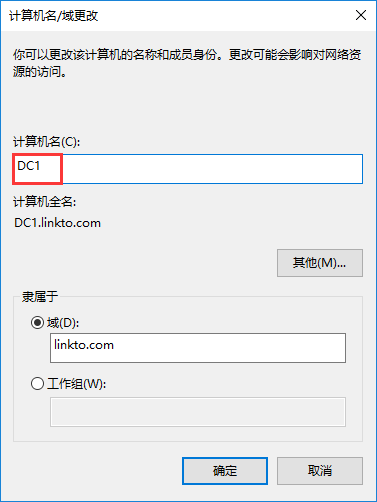
3.5、IP地址设置页面,IP地址设为原主域服务器IP地址"192.168.6.251",首选 DNS 服务器设置为副域的IP地址,备用 DNS 服务器设置为本机IP地址。
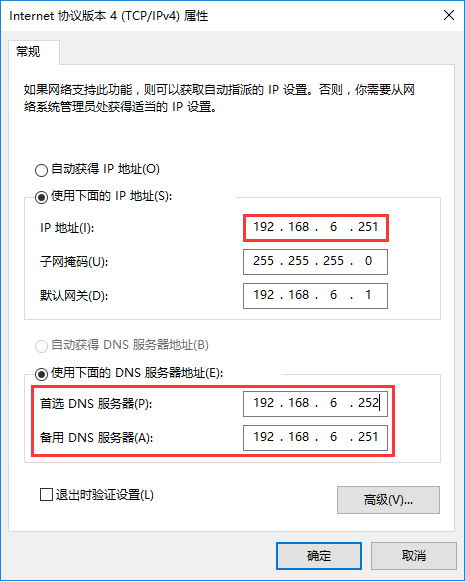
3.6、回到服务器管理器页面,点击"添加角色和功能"。
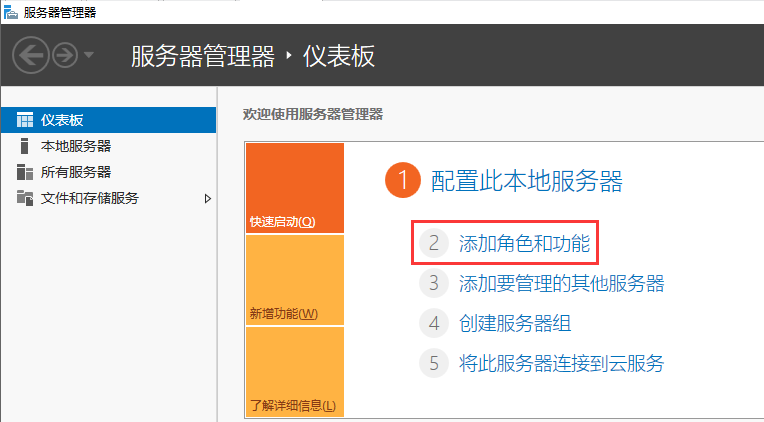
3.7、点击"下一步"。
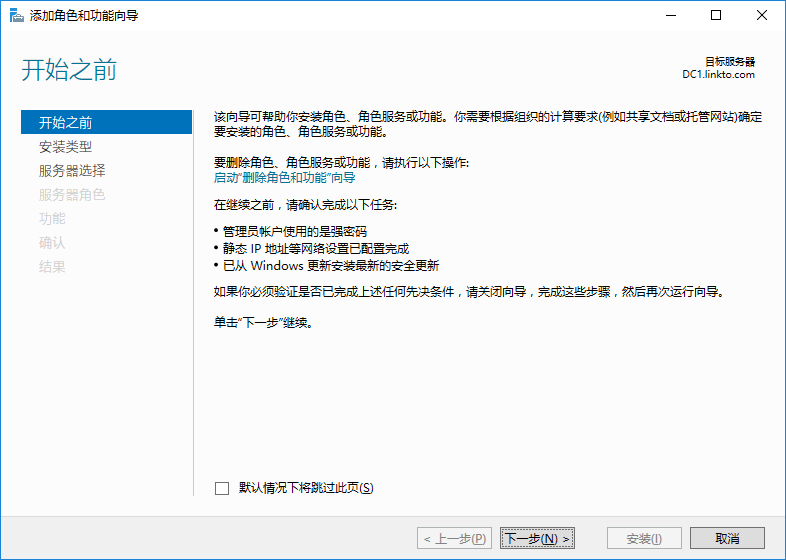
3.8、默认选择,点击"下一步"。
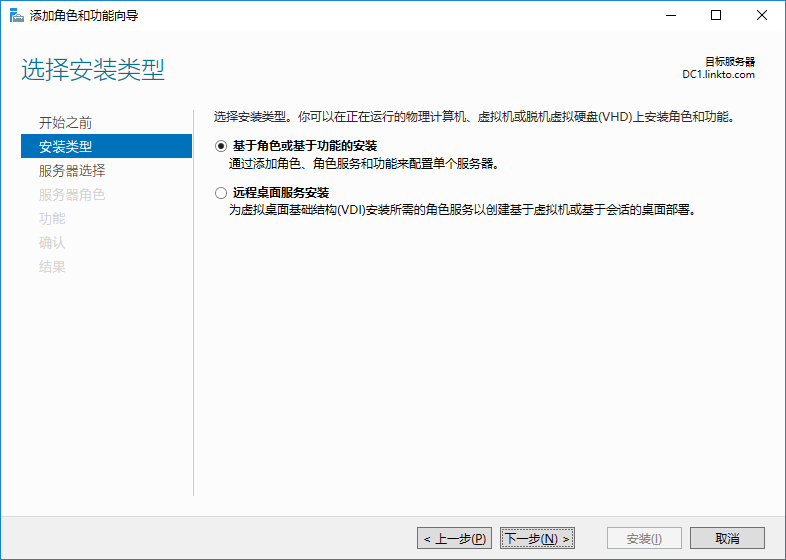
3.9、默认选择,点击"下一步"。
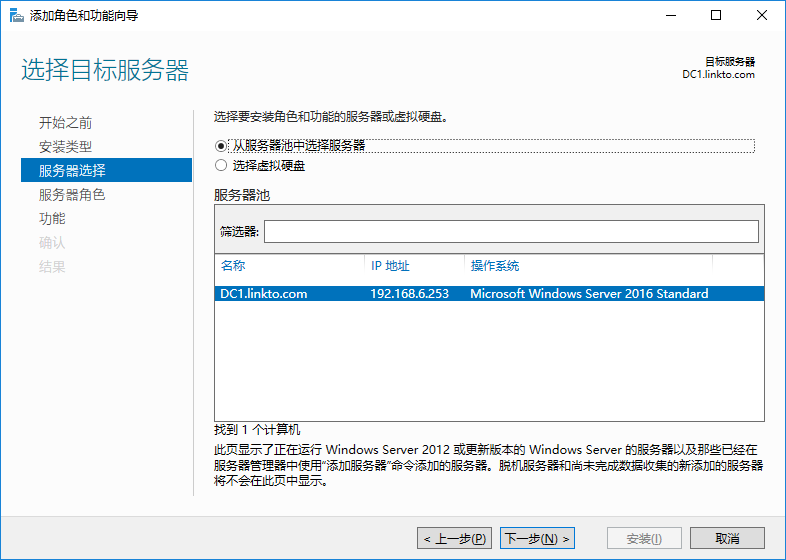
3.10、勾选"Active Directory 域服务"和"DNS 服务器",点击"下一步"。
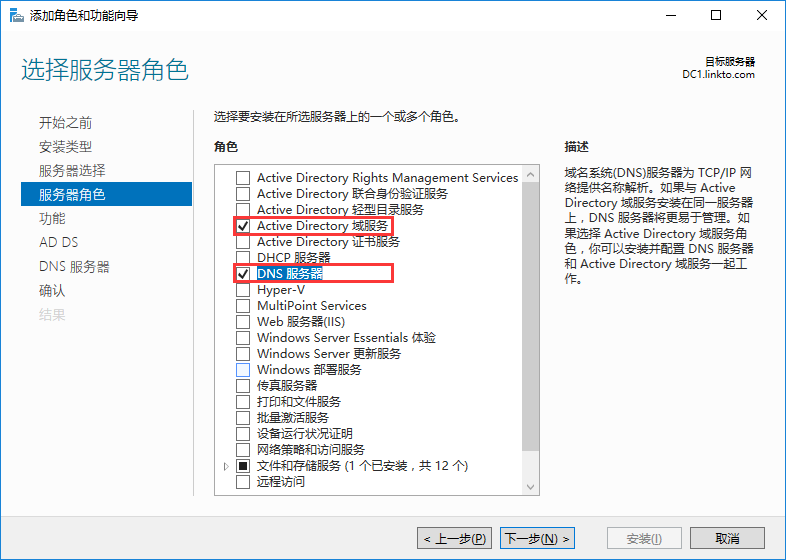
3.11、默认选择,点击"下一步"。
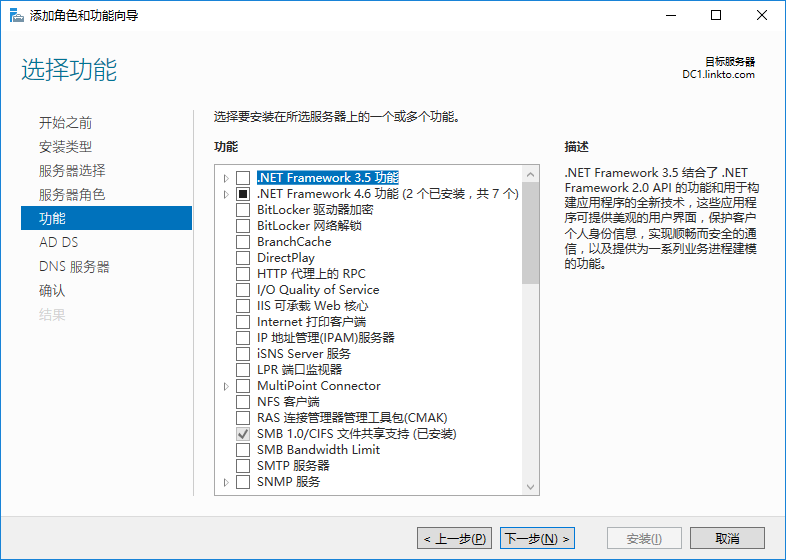
3.12、默认选择,点击"下一步"。

3.13、默认选择,点击"下一步"。
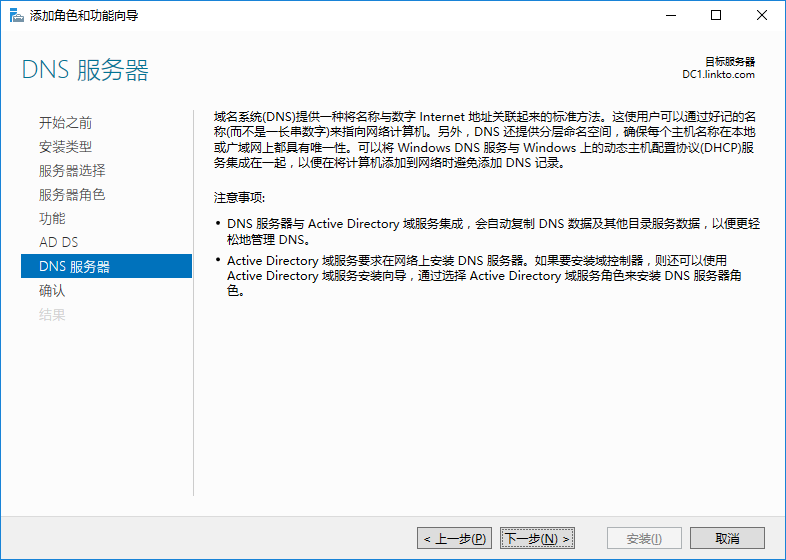
3.14、勾选"如果需要,自动重新启动目标服务器",点击"安装"。

3.15、安装完成后,点击"关闭"。

3.16、回到服务器管理器页面,点击右上角的黄色感叹号,选择"将此服务器提升为域控制器"。
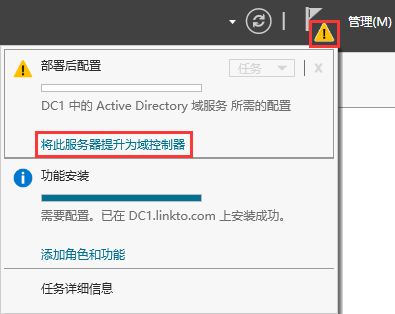
3.17、默认选择,点击"下一步"。
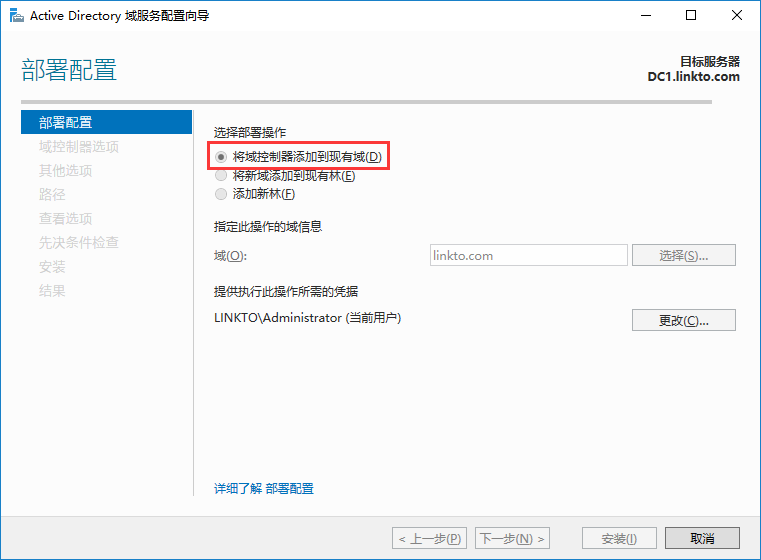
3.18、默认选择,输入还原模式密码,点击"下一步"。
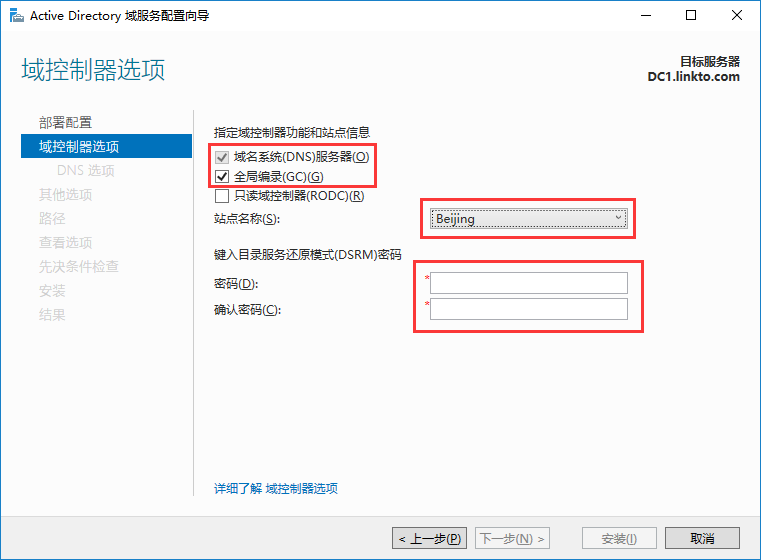
3.19、默认选择,点击"下一步"。
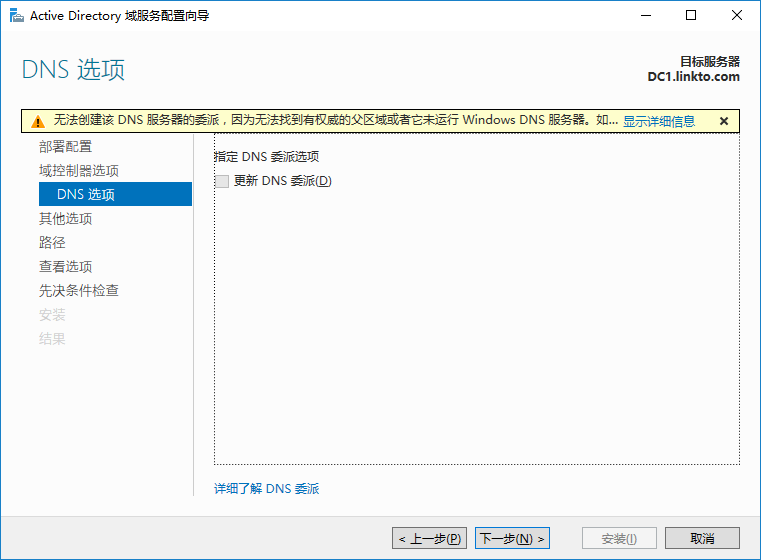
3.20、复制自选择副域"DC2.linkto.com",点击"下一步"。
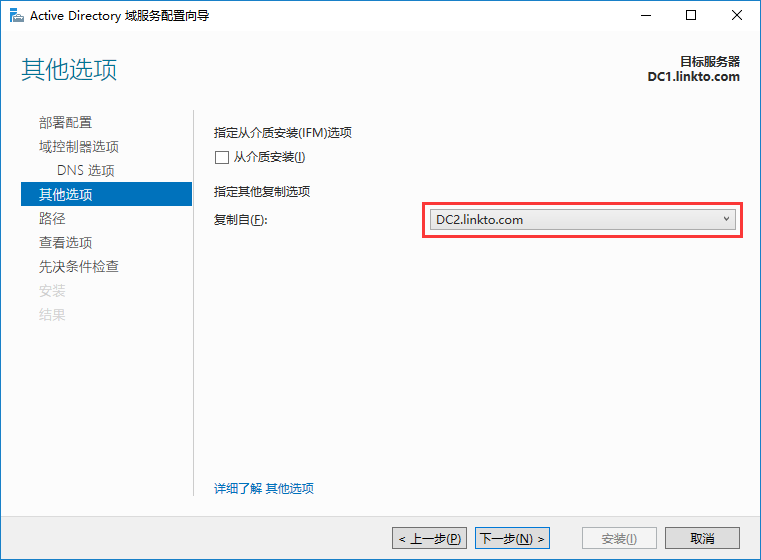
3.21、更改文件夹地址,点击"下一步"。
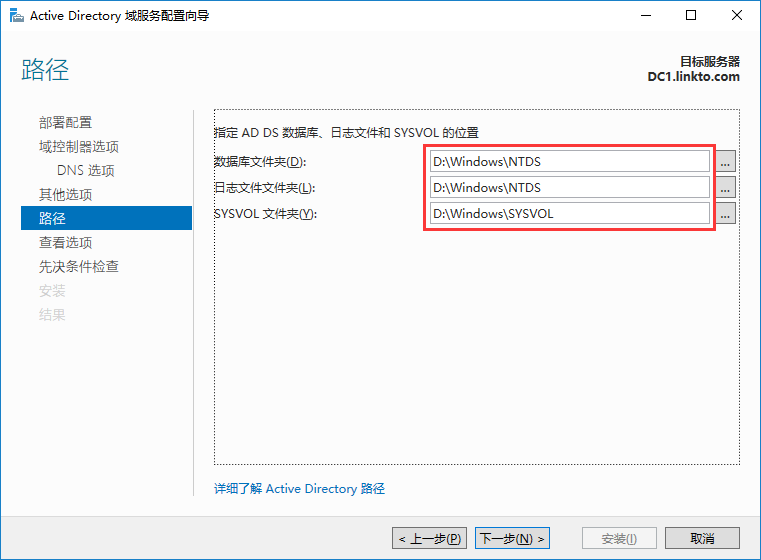
3.22、点击"下一步"。
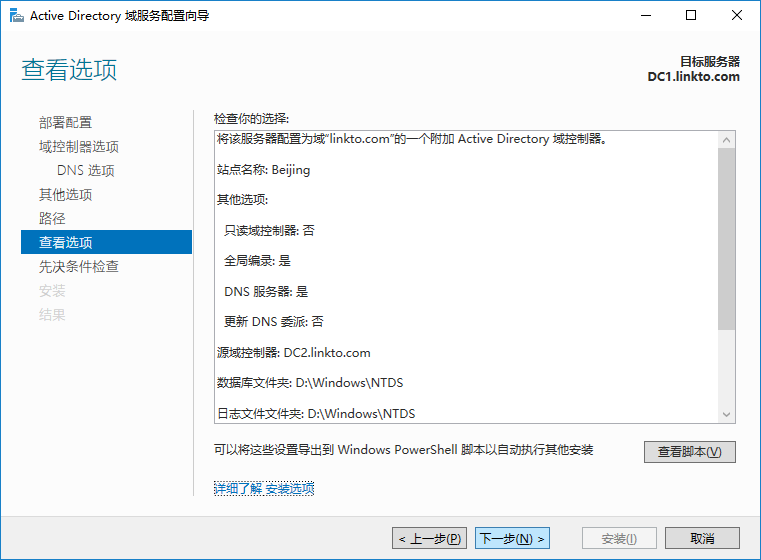
3.23、点击"安装"。
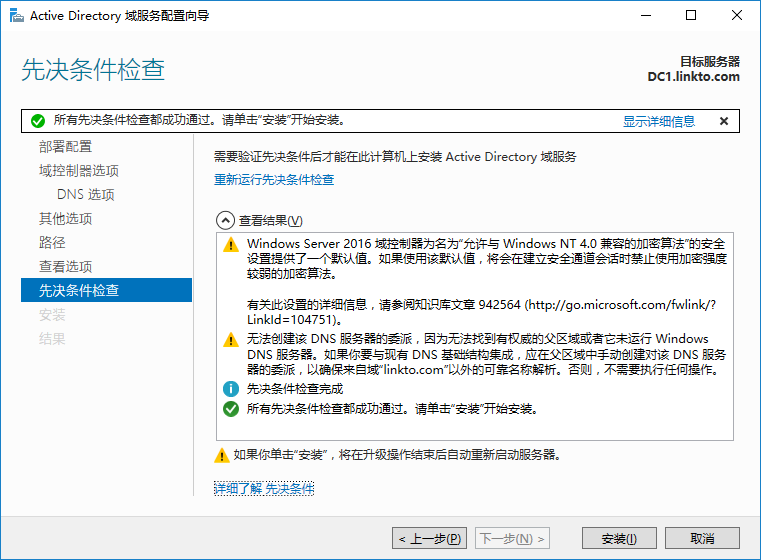
3.24、按照常规,检查一下"Active Directory 用户和计算机"和"DNS服务器",出现以下所示的界面,说明新域服务器活动目录已经安装成功,其实也代表域服务器迁移成功。

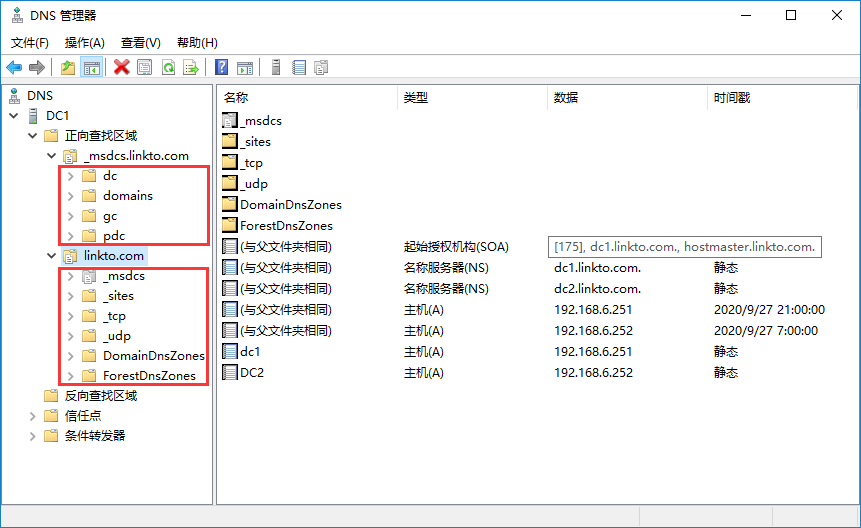
3.25、此时,IP设置页面,DNS服务器地址的顺序就可以改过来了。